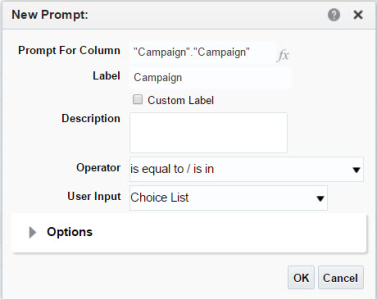Приглашения пользовательских отчетов
Примечание. Пользовательские отчеты поддерживаются для таких каналов, как электронная почта, SMS и мобильные приложения (для фоновых уведомлений, сообщений из приложения и сообщений, отправленных в центр сообщений). Дополнительные сведения о предварительных условиях для создания пользовательских отчетов. Кроме того, при создании пользовательских отчетов учитывайте эти важные рекомендации для пользовательских отчетов мобильных приложений и для размерностей центра сообщений.
Информационные панели позволяют создавать пользовательские отчеты (также называемые анализами). Интерактивные фильтры - это поля с раскрывающимся списком, позволяющие пользователям отчета динамически фильтровать результаты отчета.
Можно выбрать один из трех типов интерактивных фильтров, которые могут содержать несколько представлений, например таблицу и диаграмму:
- Интерактивный фильтр для таблицы— применяется к таблице.
- Интерактивный фильтр для диаграммы — применяется к диаграмме.
- Интерактивный фильтр отчета – применяется как к таблицам, так и к диаграммам. Интерактивный фильтр отчета применяется до всех интерактивных фильтров таблиц и диаграмм.
Чтобы добавить интерактивный фильтр отчета:
- Перейдите к интерактивным информационным панелям
- Откройте пользовательский отчет, создав новый отчет или изменив существующий из каталога.
- Откройте вкладку Приглашения.
- Щелкните
 и выберите Приглашение для столбца.
и выберите Приглашение для столбца. - Выполните одно из следующих действий:
- Чтобы создать интерактивный фильтр, используя столбец из отчета, выберите нужный столбец.
- Чтобы создать интерактивный фильтр, используя столбец, не включенный в отчет, щелкните Другие столбцы..., выберите столбец в любой папке и нажмите ОК.
Откроется диалоговое окно Новое приглашение.
- Можете также выбрать другие необходимые параметры.
- Нажмите ОК.
- Повторите шаги с 1 по 5 для добавления других необходимых интерактивных фильтров для отчета.
Примечание. Приглашения для отчета всегда размещаются на отдельной от отчета странице (с подписью "Страница 1"). Изменить это размещение нельзя. Чтобы изменить настройки страницы интерактивного фильтра, например название и расположение фильтра, щелкните
 рядом с меткой "Страница 1".
рядом с меткой "Страница 1".Совет. Чтобы просмотреть, в каком виде отчет будет отображаться пользователям, выберите вкладку Результаты и щелкните
 .
.
Чтобы добавить интерактивный фильтр для таблицы или диаграммы:
- Перейдите к интерактивным информационным панелям.
- Откройте пользовательский отчет, создав новый отчет или изменив существующий из каталога.
- Откройте вкладку Результаты и щелкните значок
 таблицы или диаграммы.
таблицы или диаграммы. - Перетащите показатели и/или столбцы с панели Предметная область на панель Интерактивные фильтры таблиц или Интерактивные фильтры диаграмм.
- Нажмите Готово.